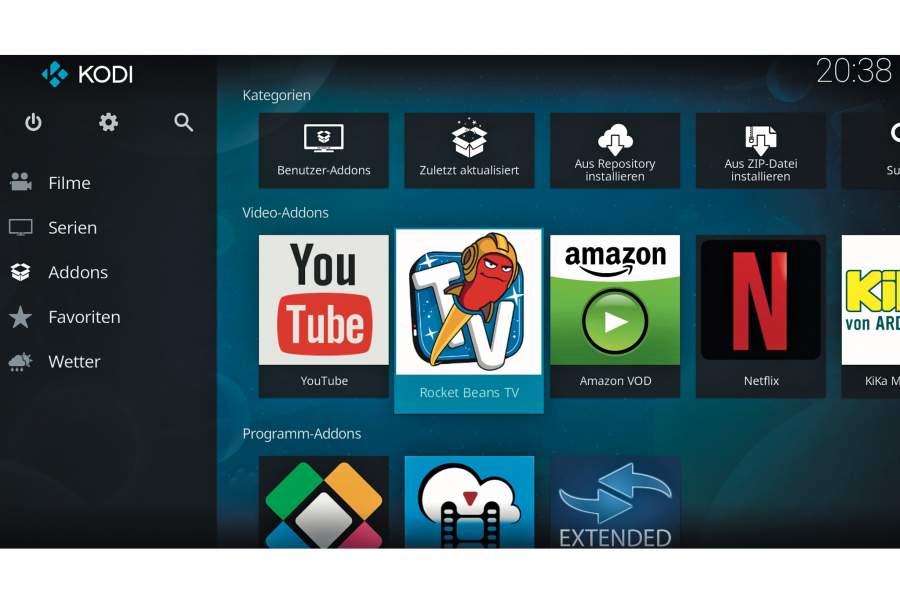
Unterhaltungskünstler
Die besten Add-ons für das Media-Center Kodi
Mit Kodi kann man nicht nur Filme und Serien komfortabel gucken: Dank unzähliger Add-ons mutiert das Media-Center zum Schweizer Taschenmesser der Unterhaltung. Die Installationen gelingen mit wenigen Klicks. Die besten 12 Video-Add-ons im Überblick.
Das Open-Source-Media-Center Kodi spielt ab Werk im Grunde alle relevanten Video- und Audioformate direkt von einem Datenträger oder über das Netzwerk ab. Wem das nicht genügt, der kann mit hunderten kostenlosen Add-ons auf verschiedene Online-Videodienste wie Netflix und YouTube zugreifen. Die Video-Add-ons stammen nicht von den offiziellen Anbietern der Dienste, sondern sind Hobby-Projekte. Treten einmal Probleme auf, kann man über Foren in Kontakt mit den Entwicklern treten.
Erweiterungen lassen sich auf zwei Wegen installieren: Am einfachsten gelingt dies online mit wenigen Klicks direkt aus Kodi heraus. Dafür bringt das Media-Center standardmäßig den Zugriff auf das offizielle Kodi-Repository mit, wo man viele der hier vorgestellten Add-ons findet. Um diese Quelle zu durchsuchen, wählt man unter „Addons/Addon-Browser“ die Option „Aus Repository installieren“ aus. Als Nächstes laden verschiedene Kategorien wie beispielsweise „Video-Addons“ und „Musik-Addons“ zum Stöbern ein. Nach dem Klick auf eine Erweiterung findet man Infos dazu, was ein Add-on leistet und kann es bei Gefallen gleich installieren. Für die Funktion eventuell zusätzlich erforderliche Software installiert Kodi dabei gleich mit. In der Standardeinstellung aktualisieren sich Add-ons automatisch. Wer das im Blick behalten möchte, kann dies in der Add-on-Kategorie unter „Zuletzt aktualisiert“ tun. Einige Erweiterungen listen in einem Changelog die Änderungen auf. Auf Wunsch lässt sich die automatische Aktualisierung auch deaktivieren.
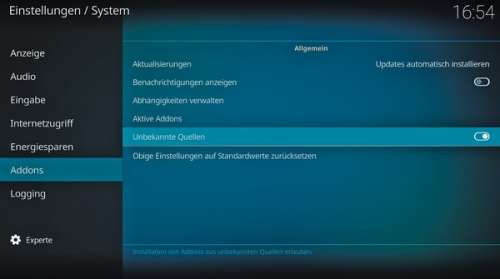
Wer immer die neueste Version von Kodi haben möchte und daher Alpha-Fassungen einsetzt, muss damit rechnen, dass einige Add-ons auf diese Ausgabe noch nicht angepasst sind und den Dienst verweigern. Ist das der Fall, heißt es: auf eine kompatible Version warten oder eine ältere Kodi-Ausgabe installieren. Aber auch das Gegenteil ist möglich. So setzen etwa Amazon Video und Netflix zwingend eine aktuelle Alpha-Version des Versionsstrangs 18 voraus [1]. Grund dafür sind nur in dieser Ausgabe enthaltene DRM-Mechanismen.
Vorsicht vor „aktuellen Kinofilmen“
Wer Erweiterungen aus unbekannten Quellen hinzufügen will, muss dies zuerst unter „Einstellungen/System“ aktivieren. Anschließend kann man unter „System/Addons/Addon-Browser“ den Punkt „Aus ZIP-Datei installieren“ anklicken und die jeweilige Datei lokal oder aus dem Netzwerk auswählen. Doch Vorsicht bei der Installation von Erweiterungen aus unbekannten Quellen: Es gibt viele Add-ons, die mit aktuellen Gratis-Kinofilmen locken. Dabei handelt es sich um illegale Services, von denen sich die Kodi-Macher öffentlich distanzieren. Das Thema kochte erstmals 2016 hoch, als einige Hersteller mit Raubkopien-Erweiterungen vorkonfigurierte Mediaboxen zum Verkauf anboten. Auch heute kommt so etwas noch vor; bei der Nutzung dieser Add-ons macht man sich unter Umständen strafbar. Wer derartige Add-ons nutzt, bekommt in der Community keinen Support. In der Übersicht am Ende des Artikels stellen wir ausschließlich strafrechtlich unbedenkliche Video-Erweiterungen vor.
Weitere Add-ons bietet das Repository von Kodi Nerds an. Dort finden sich etwa passende Erweiterungen für Maxdome- und Sky-Go-Abonnenten. Dort sind nicht nur mehr, sondern mitunter auch aktuellere Versionen von Add-ons als im Standard-Kodi-Repository. Hinter Kodi Nerds steht eine große deutschsprachige Community. Im zugehörigen Forum bekommt man zu vielen Add-ons direkten Support. Standardmäßig ist das Repository jedoch nur bei einigen Kodi-Abspaltungen wie Libreelec mit an Bord. Nutzer von Kodi müssen das Repository nachrüsten. Dafür lädt man sich das Repository als ZIP-Datei (siehe ct.de/yhs4) herunter und installiert es wie ein Add-on. Im Anschluss taucht es in der Repository-Liste auf und man kann es durchsuchen und Erweiterungen daraus installieren.
Kodi praktischer machen
In der Übersicht am Ende des Artikels findet sich eine Auswahl der besten Video-Erweiterungen. Darüber hinaus gibt es aber noch weitere Add-ons, die den Funktionsumfang von Kodi ausbauen und vieles praktischer machen. Ein Beispiel ist die Erweiterung „Sleep Timer“, die sich an alle richtet, die während eines Films oft einschlafen. Nach einer einstellbaren Zeit schaltet das Add-on Kodi automatisch aus. Auf Wunsch regelt es zuvor noch den Ton langsam herunter. Nach der Installation sollte man es praktischerweise gleich konfigurieren, da sich das Add-on in „Addons/Addon-Browser/ Benutzer-Addons/Dienste“ versteckt. Wer öfter darauf zugreifen will, fügt es für einen schnellen Zugriff via Rechtsklick einfach den Favoriten hinzu.
